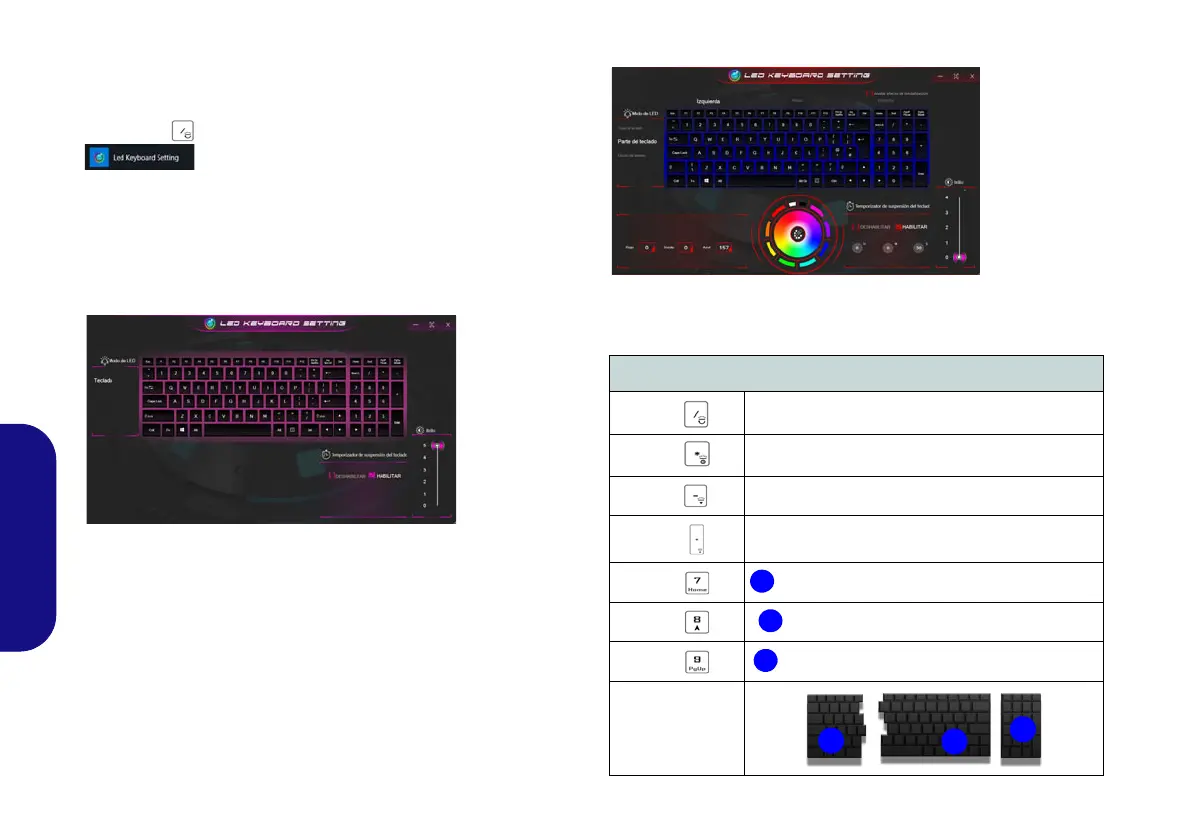108
Español
Teclado LED
Se puede acceder a la aplicación Teclado LED haciendo clic
en Teclado LED en el Control Center (o presionando Fn y
la tecla ) o desde el menú Inicio en Windows
.
Hay 2 tipos de teclados compatibles con su sistema: teclado
con LED blanco y teclado LED a todo color (Opción de
fábrica).
Teclado con LED blanco
Temporizador de suspensión del teclado
Habilitar y seleccionar la cantidad de tiempo que el sistema
debe estar inactivo para que el teclado LED entre en modo de
suspensión (p. ej. la iluminación del teclado LED se apagará
para ahorrar energía).
Brillo del teclado
Puede ajustar el brillo del teclado con el control deslizante
Brillo.
Teclado LED a todo color
El LED del teclado puede configurarse usando la
combinación Fn + tecla según la tabla siguiente.
Figura 13
Teclado LED
(teclado con
LED blanco)
Combinaciones de teclas para la función LED del teclado
Fn +
Abre la aplicación Teclado LED
Fn +
Enciende o apaga el LED del teclado
Fn +
Disminuir iluminación LED del teclado
Fn +
Aumentar iluminación LED del teclado
Fn +
Activa/desactiva el LED izquierdo del teclado
Fn +
Activa/desactiva el LED central del teclado
Fn +
Activa/desactiva el LED derecho del teclado
Tabla 3 - LEDs
del teclado (te-
clado LED a
todo color)
Figura 14
Teclado LED
(teclado LED
a todo color)
P955RT.book Page 108 Friday, June 21, 2019 1:45 PM